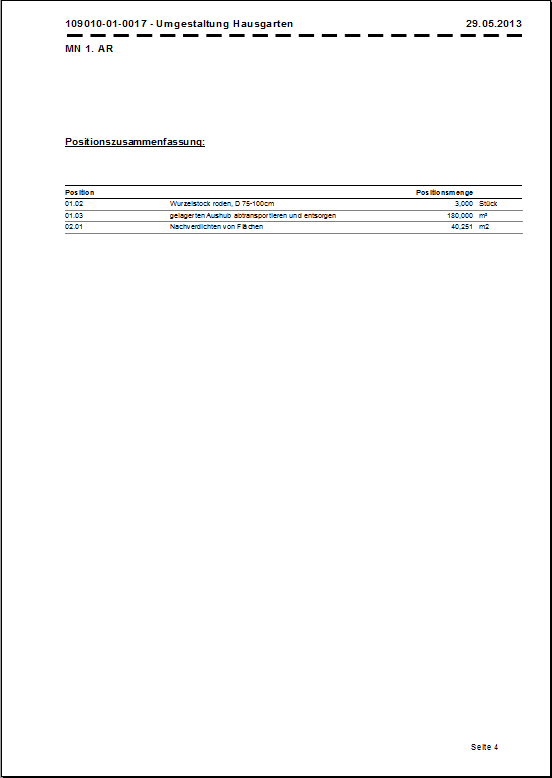Inhaltsverzeichnis
Mengennachweis drucken
Beschreibung
Für eine korrekte Abrechnung belegen Sie mit dem Ausdruck Mengennachweis gegenüber dem Bauherren die abgerechneten Mengen.
Schalten Sie in der Projektverwaltung den Mengennachweis aktiv, den Sie drucken möchten. Öffnen Sie anschließend das LV und klicken im Menü Drucken auf den Eintrag Mengennachweis.
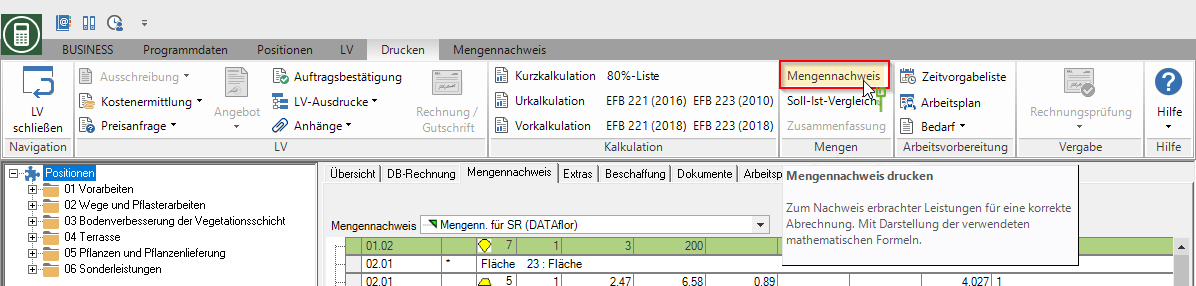
Folgendes Druckmenü wird geöffnet.
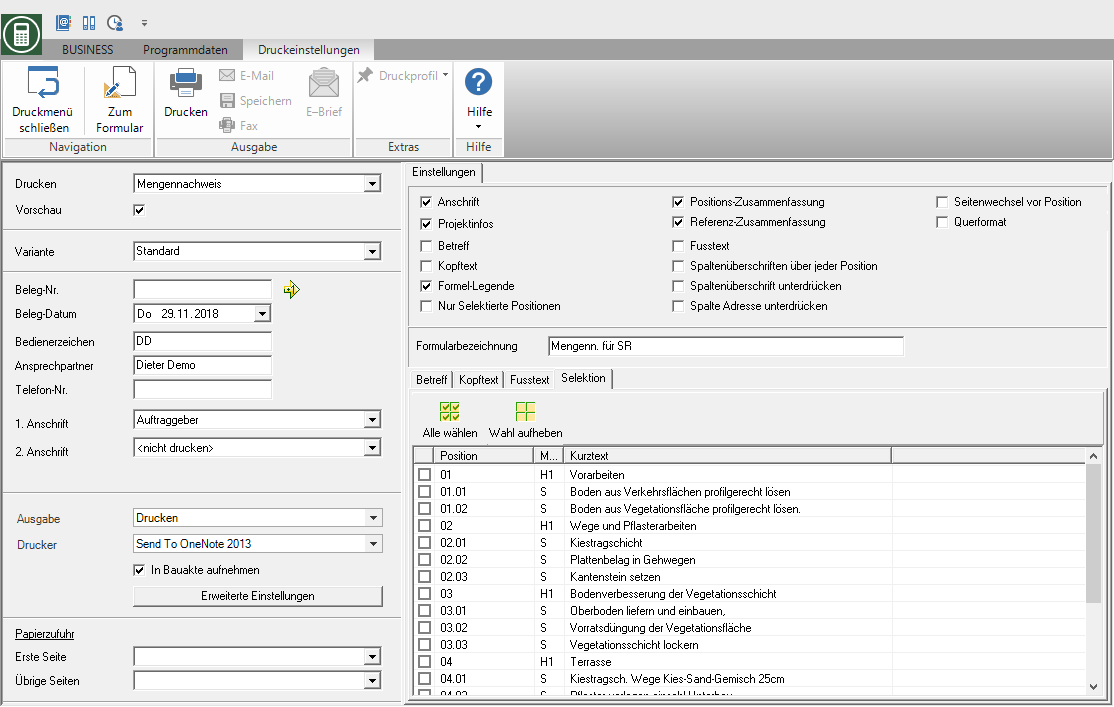
Druckeinstellungen
Nehmen Sie folgende Einstellungen vor:
Drucken
Durch Klicken auf  können Sie zum Ausdruck der Mengennachweiszusammenfassung wechseln.
können Sie zum Ausdruck der Mengennachweiszusammenfassung wechseln.
Vorschau
Jeder Ausdruck kann vor dem Ausdruck nochmals kontrolliert werden. Die Anzeige einer Vorschau ist vom Programm voreingestellt. Möchten Sie keine Vorschau angezeigt bekommen, deaktivieren  Sie die Option.
Sie die Option.
Variante
Für jedes Formular können Sie mit Hilfe des Designers verschiedene Druckvarianten gestalten. Durch Klicken auf  wählen Sie die Variante aus, die Sie für den Ausdruck verwenden möchten.
wählen Sie die Variante aus, die Sie für den Ausdruck verwenden möchten.
Beleg-Nr.
Übernehmen Sie die nächste freie Nummer des Nummernkreises durch Klicken auf  oder tragen die Belegnummer ein.
oder tragen die Belegnummer ein.
Beleg-Datum
Tragen Sie das Datum ein bzw. wählen über  das Datum aus, welches auf der Liste gedruckt wird. Standardmäßig ist das aktuelle Systemdatum voreingestellt.
das Datum aus, welches auf der Liste gedruckt wird. Standardmäßig ist das aktuelle Systemdatum voreingestellt.
Bedienerzeichen, Ansprechpartner, Telefon-Nr.
Im Programmparameter Vorbelegung Bearbeiter in LV-Ausdrucken definieren Sie, ob die Felder mit den Daten des angemeldeten Benutzers oder des Verkäufers/Bauleiters, der für das LV eingetragen ist, vorbelegt sind. Es werden die Daten übernommen, die Sie im Adress-Manager in den Benutzerdaten der Mitarbeiter hinterlegt haben.
1. Anschrift
Wählen Sie die Anschrift, an die der Ausdruck gerichtet ist. Der Eintrag Auftraggeber ist standardmäßig voreingestellt.
2. Anschrift
Möchten Sie auf der Liste eine weitere Anschrift drucken, wählen Sie diese durch Klicken auf  aus. Standardmäßig ist der Eintrag <nicht drucken> voreingestellt.
aus. Standardmäßig ist der Eintrag <nicht drucken> voreingestellt.
Sie können zu einem Projekt weitere Projektadressen hinzufügen, die Ihnen dann im Listenfeld zur Auswahl angezeigt werden.
Ausgabe
Durch Klicken auf  , wählen Sie, ob Sie den Mengennachweis drucken oder als Fax oder E-Mail versenden möchten.
, wählen Sie, ob Sie den Mengennachweis drucken oder als Fax oder E-Mail versenden möchten.
Drucker
Durch Klicken auf  wählen Sie den Drucker, den Sie für den Ausdruck verwenden möchten. Es stehen nur Drucker zur Auswahl, die unter Windows installiert sind.
wählen Sie den Drucker, den Sie für den Ausdruck verwenden möchten. Es stehen nur Drucker zur Auswahl, die unter Windows installiert sind.
In Bauakte aufnehmen
Zusätzlich zum Ausdruck wird die Liste als PDF-Datei in Ihrer DATAflor Bauakte im Adress-Manager zum Auftraggeber und in der Projektverwaltung zum LV abgelegt.
Erweiterte Einstellungen
Für den Ausdruck mehrerer Exemplare auf unterschiedlichen Druckern oder auf unterschiedlichem Papier nehmen Sie hier die Erweiterten Druckeinstellungen vor.
Papierzufuhr
Bietet Ihr Drucker mehrere Papierschächte an, wählen Sie durch Klicken auf  den Schacht, aus dem das Papier für den Ausdruck verwendet wird.
den Schacht, aus dem das Papier für den Ausdruck verwendet wird.
drucken von/bis Seite
Hier können Sie die auszudruckenden Seiten vorgeben. Möchten Sie den gesamten Mengennachweis drucken, nehmen Sie in diesen Feldern keine Änderungen vor.
Exemplare
Benötigen Sie mehrere Kopien des Mengennachweises, tragen Sie hier die gewünschte Anzahl ein.
Registerkarte Einstellungen
Aktivieren Sie die jeweilige Option durch Setzen des Häkchens  .
.
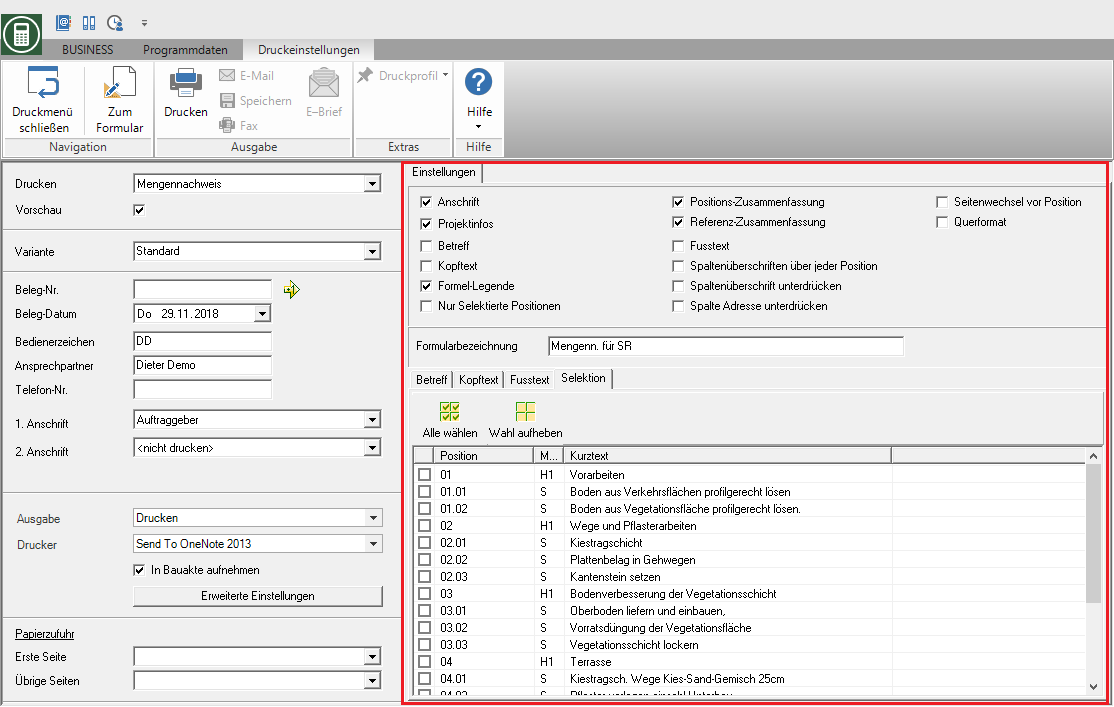
Anschrift
Die gewählten 1. und 2. Anschriften sowie Beleg-Datum, Bedienerzeichen, Ansprechpartner sowie Telefon-Nr. werden auf der ersten Seite gedruckt.
Beispielausdruck:

Projektinfos
Projektnummer, -bezeichnung, -anschrift, Ansprechpartner sowie LV-Nummer, -bezeichnung und Ansprechpartner werden auf der ersten Seite ausgedruckt.
Beispielausdruck:
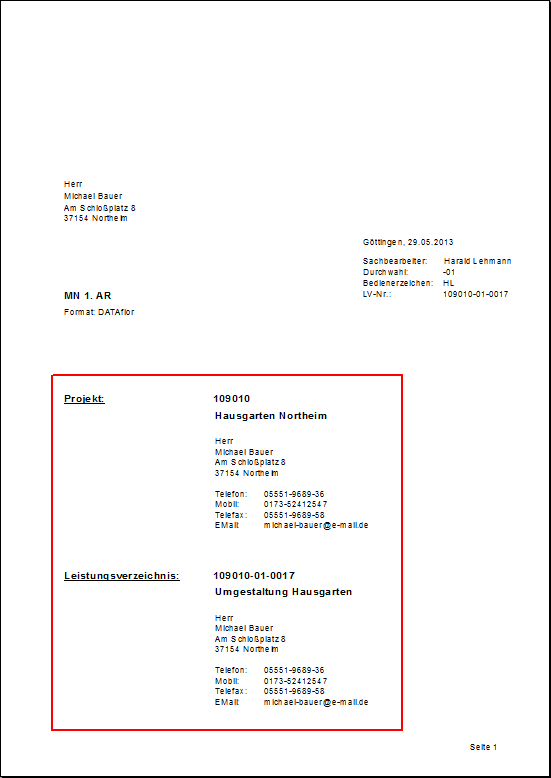
Betreff / Kopftext / Fußtext
Die auf den Registerkarten Betreff, Kopftext bzw. Fußtext eingetragenen Texte werden mit ausgegeben.
Zur Textgestaltung steht Ihnen ein Editor sowie Textvariablen, die automatisch vom Programm gefüllt werden, zur Verfügung.
Formel-Legende
Auf dem Ausdruck werden alle im Mengennachweis verwendeten Formeln aufgelistet.
Beispielausdruck:
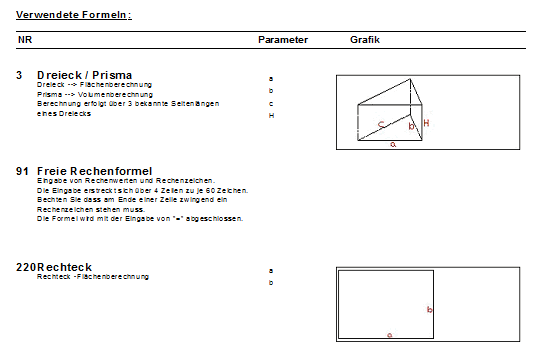
nur selektierte Positionen
Es werden nur die Positionen, die auf der Registerkarte Selektion ausgewählt wurden, gedruckt.
Positions-Zusammenfassung
Im Ausdruck erfolgt eine separate Zusammenfassung der Mengen nach Positionen.
Beispielausdruck:
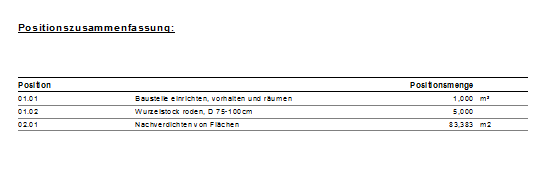
Referenz-Zusammenfassung
Im Ausdruck erfolgt eine separate Zusammenstellung aller verwendeten Referenzen.
Beispielausdruck:
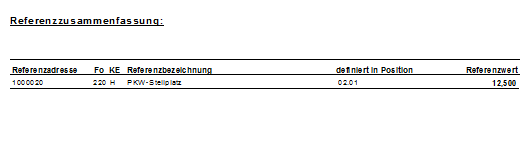
Spaltenüberschriften über jeder Position
In jeder Position werden die Spaltenüberschriften der Tabelle dargestellt.
Beispielausdruck:
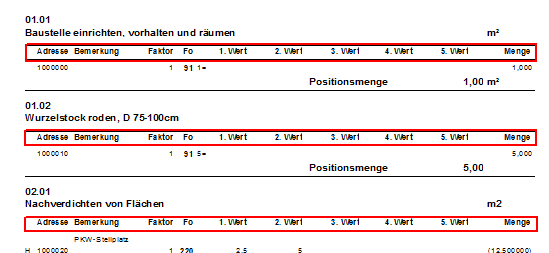
Spaltenüberschriften unterdrücken
Die Spaltenüberschriften werden auf keiner Seite gedruckt.
Spalte Adresse unterdrücken
In der ersten Spalte der Tabelle werden die Referenzadressen der Mengenzeilen nicht gedruckt.
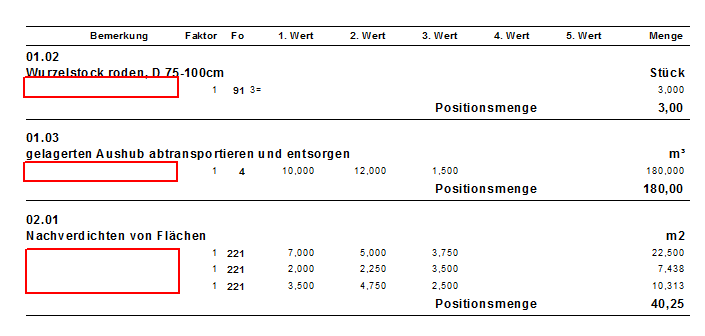
Seitenwechsel vor Position
Die Mengen jeder Position werden auf eine separate Seite gedruckt.
Querformat
Der Ausdruck erfolgt im Querformat.
Formularbezeichnung
Die Formularbezeichnung wird im Ausdruck als Überschrift verwendet. Standardmäßig ist die Bezeichnung des Mengennachweises voreingestellt. Passen Sie die Formularbezeichnung ggf. an.
Druckvorschau und Drucken
Nachdem Sie alle notwendigen Angaben für Ihren Ausdruck vorgenommen haben, klicken Sie im Menü Druckeinstellungen auf  oder verwenden alternativ die Tastenkombination Strg+ P.
oder verwenden alternativ die Tastenkombination Strg+ P.
Beispielausdruck:
erste Seite mit Anschrift und Projektinfos
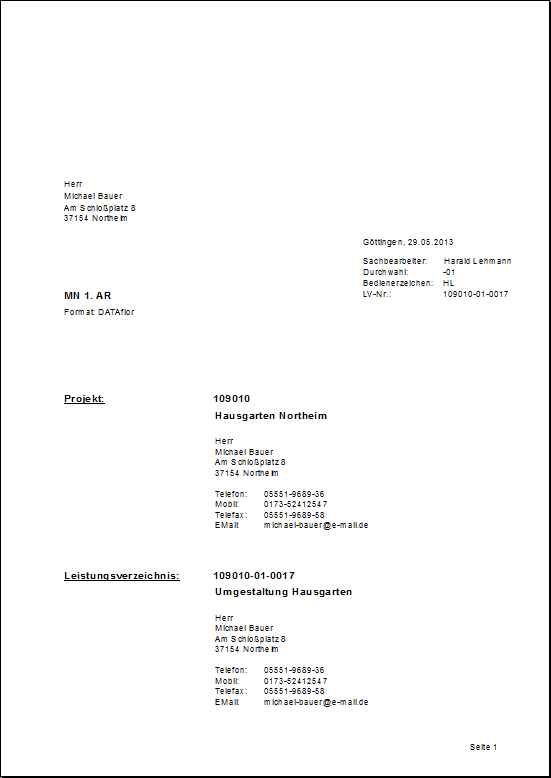
Formellegende
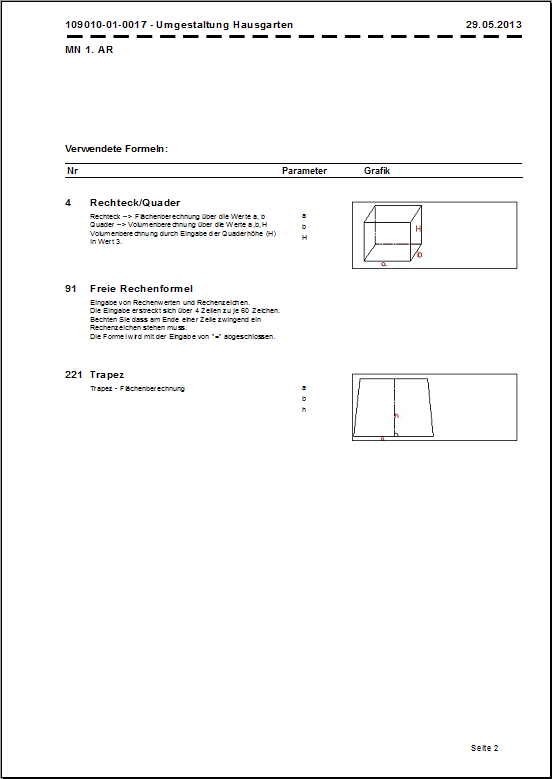
Aufmaßwerte und Mengenberechnungen je Position
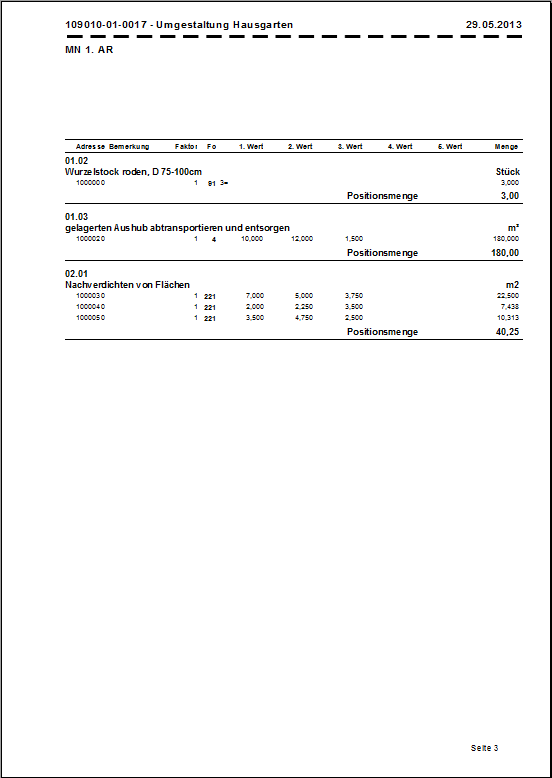
Positionszusammenfassung